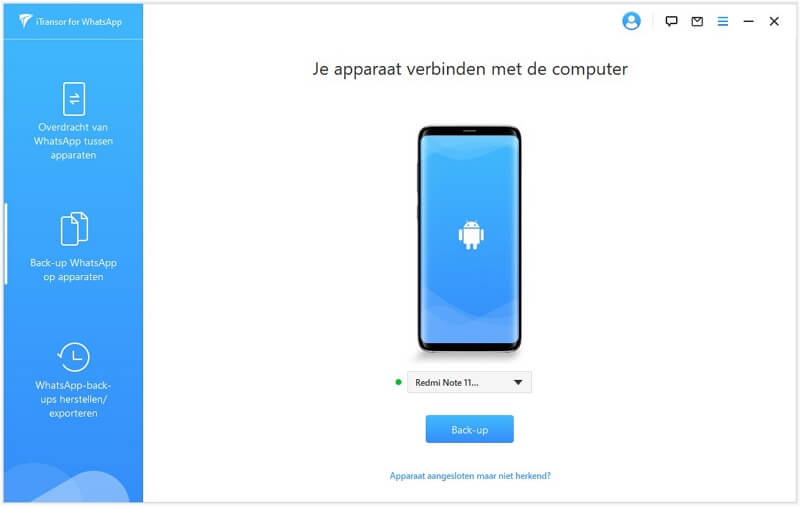WhatsApp is een van de meest populaire berichtenapps ter wereld, met meer dan 2 miljard gebruikers. Het stelt mensen in staat om tekstberichten, spraakberichten, foto’s, video’s en documenten uit te wisselen met vrienden, familie en collega’s. Hoewel WhatsApp een handige tool is voor communicatie, kunnen er situaties ontstaan waarin je niet wilt dat de foto’s automatisch worden opgeslagen in je galerij. In dit artikel bespreken we hoe je dit kunt voorkomen en de gevolgen van deze instellingen.
Waarom foto’s niet opslaan in de galerij?
Er zijn verschillende redenen waarom je misschien wilt voorkomen dat foto’s van WhatsApp automatisch worden opgeslagen in de galerij op je smartphone:
- Opslagruimte: Foto’s nemen veel ruimte in op je apparaat. Door de automatische opslaan van afbeeldingen uit WhatsApp uit te schakelen, kun je ruimte besparen.
- Privacy: Als je vaak afbeeldingen ontvangt die je liever niet wilt dat anderen zien, is het logischer om ze niet automatisch op te slaan.
- Organisatie: Het kan rommelig worden als al je WhatsApp-foto’s worden opgeslagen in je galerij samen met persoonlijke foto’s.
- Beheer van foto’s: Je wilt misschien eerst beslissen welke foto’s belangrijk zijn voordat je ze opslaat.
Hoe WhatsApp-instellingen aan te passen
WhatsApp maakt het makkelijk om de instellingen voor het opslaan van media aan te passen. Hier leggen we stap voor stap uit hoe je dit kunt doen, zowel voor Android- als iOS-gebruikers.
Voor Android-gebruikers:
- Open WhatsApp: Start de app op je smartphone.
- Ga naar Instellingen: Tik op de drie stippen in de rechterbovenhoek van het scherm en kies ‘Instellingen’ uit het dropdown-menu.
- Kies voor Chats: Selecteer ‘Chats’ in het instellingenmenu.
- Opslaan in Galerij: Hier zie je een optie genaamd ‘Toestaan dat media wordt opgeslagen in de galery’ of ‘Media in de galerij weergeven’. Zet deze optie uit. Hierdoor worden alle aangevraagde media (foto’s, video’s) niet meer automatisch in je galerij opgeslagen.
Voor iOS-gebruikers:
- Open WhatsApp: Start de app op je iPhone.
- Ga naar Instellingen: Tik rechtsonder op “Instellingen”.
- Kies voor Chats: Selecteer ‘Chats’ in het menu.
- Media opslaan: Zet de optie ‘Opslaan in Foto’s’ uit. Deze optie voorkomt dat nieuwe foto’s en video’s automatisch worden toegevoegd aan je Camera Roll.
Wat gebeurt er met ontvangen foto’s?
Wanneer je de automatische opslag in de galerij uitschakelt, ontvang je nog steeds foto’s en video’s via WhatsApp. Het enige verschil is dat ze niet automatisch aan je galerij worden toegevoegd. Ze blijven in de app zelf en je kunt ze bekijken door de chat te openen waarin de media is verzonden. Dit helpt je om je fotobibliotheek georganiseerd te houden.
Handmatig opslaan van afbeeldingen
Als je een foto of video wilt opslaan die je wel belangrijk vindt, kan je dit eenvoudig doen:
- Op Android: Tik op de foto of video en selecteer de download-knop (meestal een pijltje naar beneden). De media wordt dan opgeslagen in je galerij.
- Op iOS: Tik op de foto of video, en gebruik de knop ‘Delen’ rechtsonder in het scherm. Kies vervolgens ‘Opslaan’ om het item aan je foto’s toe te voegen.
Extra tips voor opslagbeheer
Buiten het uitschakelen van de automatische opslag van media zijn er nog enkele aanvullende tips die je kunnen helpen bij het beheren van opslag op je smartphone:
- Gebruik opslagoptimalisatie: Zowel Android als iOS bieden functies voor opslagoptimalisatie aan. Dit helpt je om onnodige bestanden te verwijderen en biedt suggesties voor het beheren van opslagruimte.
- Cloudopslag services: Overweeg het gebruik van cloudopslagservices zoals Google Drive, Dropbox of iCloud om je media veilig op te slaan zonder de opslagcapaciteit van je smartphone te belasten.
- Regelmatige schoonmaak: Maak regelmatig je WhatsApp-chatgeschiedenis schoon en verwijder onnodige berichten en media. Dit helpt bij het behouden van een georganiseerde app en bespaart opslagruimte.
- Media-instellingen controleren: Controleer regelmatig je WhatsApp-instellingen, vooral als er een update is. Soms kunnen updates nieuwe functies of instellingen met zich meebrengen die je telefoon kunnen beïnvloeden.
Privacy en beveiliging
Buiten opslagbeheer zijn er ook privacy- en beveiligingskwesties om te overwegen bij het gebruik van WhatsApp. Elk bestand dat je ontvangt, ongeacht of het een foto of een video is, kan potentieel persoonlijke informatie bevatten. Het is belangrijk om bewust te zijn van de inhoud die je deelt en ontvangt.
- Vertrouwelijkheid van berichten: WhatsApp biedt end-to-end encryptie, wat betekent dat alleen de verzender en ontvanger de inhoud van de berichten kunnen lezen. Dit biedt een zekere mate van privacy, maar je hebt nog steeds controle over welke media je wilt opslaan.
- Desactiveren van leesbevestigingen: Als je niet wilt dat andere gebruikers zien dat je hun media hebt bekeken, kun je de leesbevestigingen uitschakelen via ‘Instellingen’ > ‘Account’ > ‘Privacy’.
Alternatieve apps en oplossingen
Als je op zoek bent naar meer geavanceerde opties voor het beheren van media op je smartphone, overweeg dan alternatieve apps. Er zijn verschillende app-winkels met applicaties die diepere functionaliteiten op het gebied van privacy en opslag bieden. Enkele van deze apps zijn:
- Telegram: Een andere populaire berichten-app met veel privacy-instellingen en mogelijkheden om media op te slaan.
- Signal: Bekend om zijn focus op privacy en beveiliging, Signal biedt een succesvolle alternatieve communicatieoplossing.
Het belang van bewust mediagebruik
In een tijdperk waarin we overspoeld worden met digitale informatie, is het essentieel om bewust om te gaan met onze mediaconsumptie. Door te leren hoe je WhatsApp voor jouw behoeften kunt aanpassen, kun je niet alleen opslagruimte besparen, maar ook de manier waarop je communiceert verbeteren. Dit heeft niet alleen invloed op je telefonische ervaring, maar ook op hoe je omgaat met persoonlijke en professionele gegevens.
Met deze gids ben je nu in staat om de instellingen van WhatsApp aan te passen en te zorgen voor beter beheer van je foto’s en video’s. Thuis, op school of op je werk, je kunt nu zelf bepalen wat belangrijk voor je is en hoe je jouw digitale ruimte organiseert. Voor meer technische tips en informatie over WhatsApp, bezoek de officiële WhatsApp Help Center.
Tot ziens en veel succes met het beheren van je media!